使用凯叔讲故事的时候,很多小伙伴不知道怎么开启服务通知,下面小编就给大家带来凯叔讲故事开启服务通知教程,有需要的小伙伴不要错过哦。 凯叔讲故事怎么开启服务通知?凯叔
使用凯叔讲故事的时候,很多小伙伴不知道怎么开启服务通知,下面小编就给大家带来凯叔讲故事开启服务通知教程,有需要的小伙伴不要错过哦。
凯叔讲故事怎么开启服务通知?凯叔讲故事开启服务通知教程
1、首先打开手机的“凯叔讲故事”软件,点击右下角的“我的”选项。
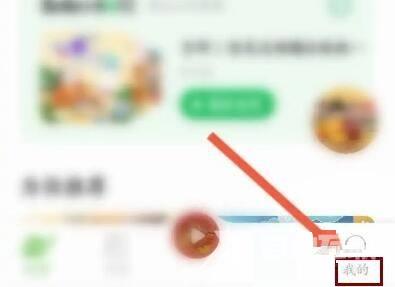
2、继续点击“设置”选项。
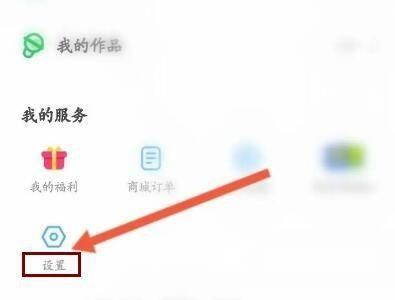
3、接着点击“通知管理”的选项。
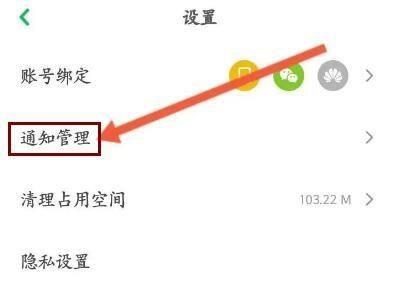
4、最后点击开启“服务通知”的选项,即可完成操作。
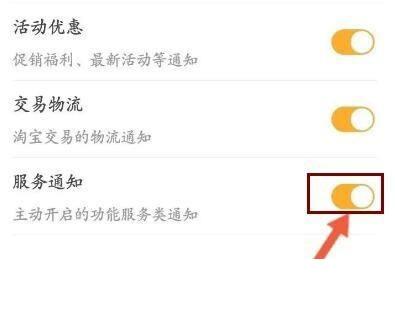
谢谢大家阅读观看,希望本文能帮到大家!
